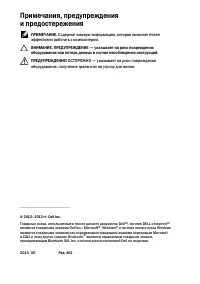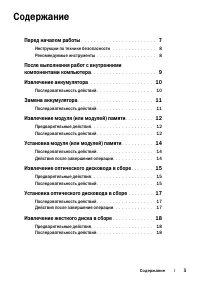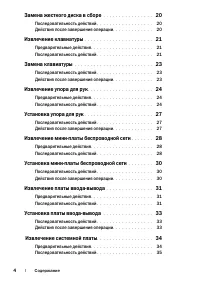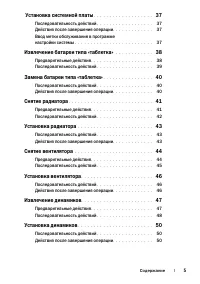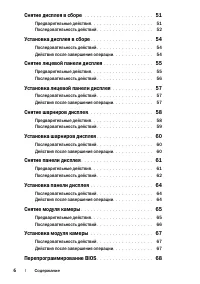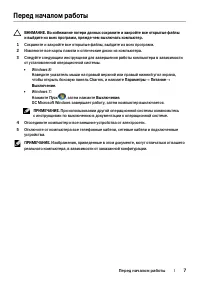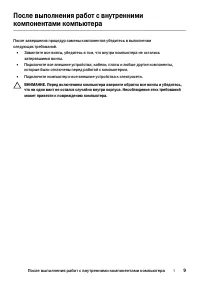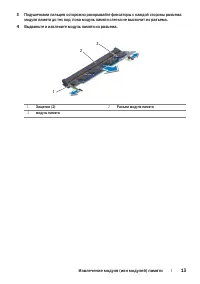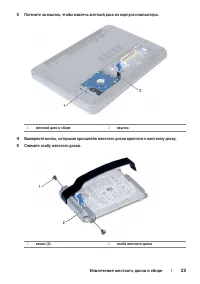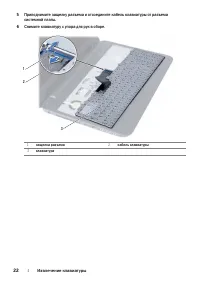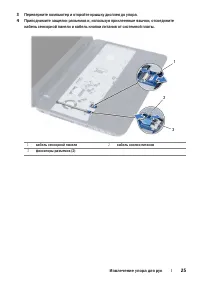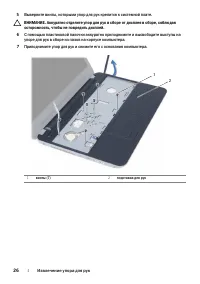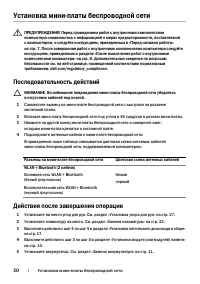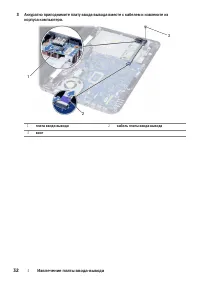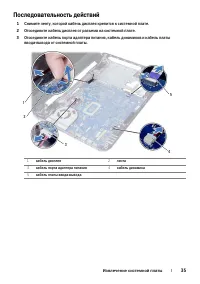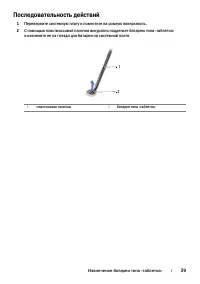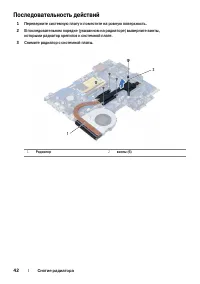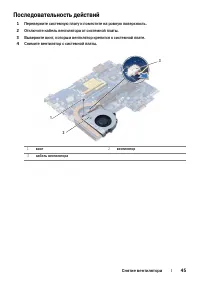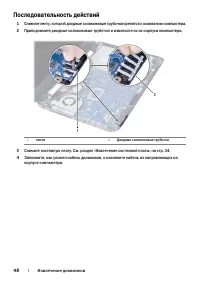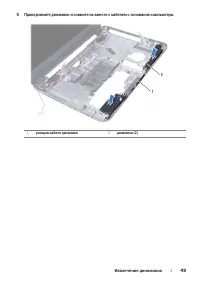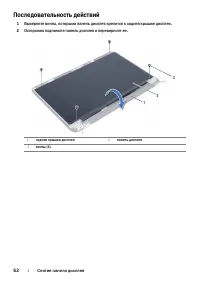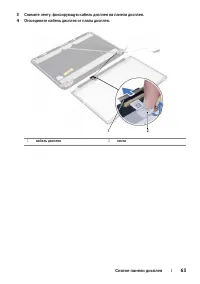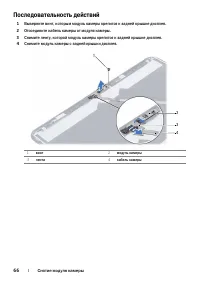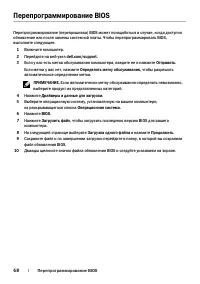Ноутбуки Dell Inspiron 15 3537 - инструкция пользователя по применению, эксплуатации и установке на русском языке. Мы надеемся, она поможет вам решить возникшие у вас вопросы при эксплуатации техники.
Если остались вопросы, задайте их в комментариях после инструкции.
"Загружаем инструкцию", означает, что нужно подождать пока файл загрузится и можно будет его читать онлайн. Некоторые инструкции очень большие и время их появления зависит от вашей скорости интернета.
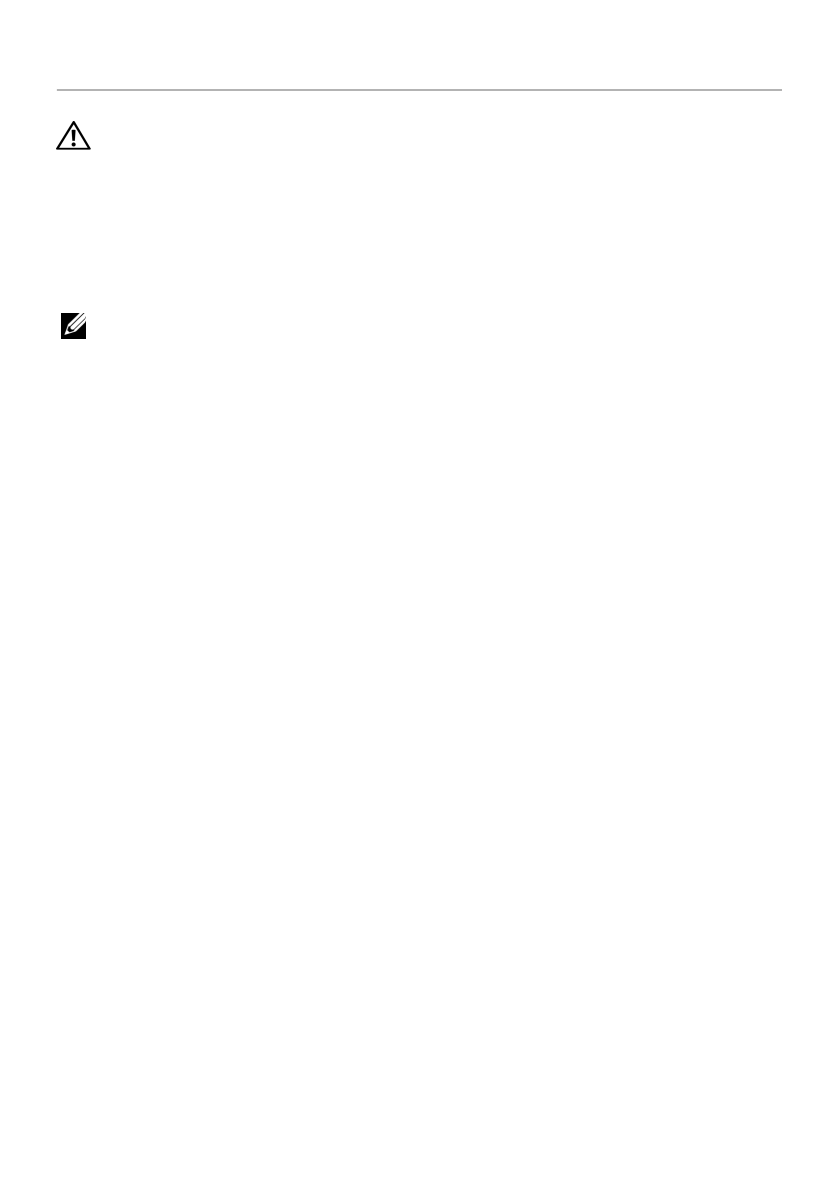
Установка
системной
платы |
37
Установка системной платы
ПРЕДУПРЕЖДЕНИЕ! Перед проведением работ с внутренними компонентами
компьютера ознакомьтесь с информацией о мерах предосторожности, поставляемой
с компьютером, и следуйте инструкциям, приведенным в «Перед началом работы»
на стр. 7. После завершения работ с внутренними компонентами компьютера следуйте
инструкциям, приведенным в разделе «После выполнения работ с внутренними
компонентами компьютера» на стр. 9. Дополнительные сведения по вопросам
безопасности см. на веб-странице, посвященной соответствию нормативным
требованиям: dell.com/regulatory_compliance.
ПРИМЕЧАНИЕ.
Метка обслуживания компьютера находится на системной плате.
Необходимо ввести метку обслуживания компьютера в программе настройки системы
после замены системной платы.
Последовательность действий
1
Совместите резьбовые отверстия на системной плате с резьбовыми отверстиями
на основании компьютера.
2
Закрутите винт, которым системная плата крепится к корпусу компьютера.
3
Подсоедините кабель порта адаптера питания, кабель динамиков и кабель платы
ввода-вывода к разъемам на системной плате.
4
Подсоедините кабель дисплея к системной плате.
5
Наклейте ленту, которой кабель дисплея крепится к системной плате.
Действия после завершения операции
1
Установите на место мини-плату беспроводной сети. См. раздел «Установка мини-платы
беспроводной сети» на стр. 30.
2
Установите на место упор для рук. См. раздел «Установка упора для рук» на стр. 27.
3
Установите клавиатуру на место. См. раздел «Замена клавиатуры» на стр. 23.
4
Выполните действия с шаг 4 по шаг 5 в разделе «Установка оптического дисковода в сборе»
на стр. 17.
5
Выполните действия с шаг 3 по шаг 5 в разделе «Замена жесткого диска в сборе» на стр. 20.
6
Установите на место модули памяти. См. раздел «Установка модуля (или модулей)
памяти» на стр. 14.
7
Установите аккумулятор. См. раздел «Замена аккумулятора» на стр. 11.
Ввод метки обслуживания в программе настройки системы
1
Включите компьютер.
2
Нажмите <F2> при появлении логотипа Dell на экране, чтобы войти в программу
настройки системы.
3
Перейдите на вкладку
Main
(Основные настройки) и введите метку обслуживания
компьютера в поле
Service Tag Input
(Ввод метки обслуживания).
Содержание
- 3 Содержание
- 7 Перед началом работы
- 8 Инструкции по технике безопасности; Рекомендуемые инструменты
- 10 Извлечение аккумулятора; Последовательность действий
- 11 Замена аккумулятора
- 12 Предварительные действия
- 14 Действия после завершения операции
- 15 Извлечение оптического дисковода в сборе
- 17 Установка оптического дисковода в сборе
- 18 Извлечение жесткого диска в сборе
- 20 Замена жесткого диска в сборе
- 21 Извлечение клавиатуры
- 23 Замена клавиатуры
- 24 Извлечение упора для рук
- 27 Установка упора для рук
- 28 Извлечение мини-платы беспроводной сети
- 30 Установка мини-платы беспроводной сети
- 31 Извлечение платы ввода-вывода
- 33 Установка платы ввода-вывода
- 34 Извлечение системной платы
- 37 Установка системной платы
- 38 Извлечение батареи типа «таблетка»
- 40 Замена батареи типа «таблетка»
- 41 Снятие радиатора
- 43 Установка радиатора
- 44 Снятие вентилятора
- 46 Установка вентилятора
- 47 Извлечение динамиков
- 50 Установка динамиков
- 51 Снятие дисплея в сборе
- 54 Установка дисплея в сборе
- 55 Снятие лицевой панели дисплея
- 57 Установка лицевой панели дисплея
- 58 Снятие шарниров дисплея
- 60 Установка шарниров дисплея
- 61 Снятие панели дисплея
- 64 Установка панели дисплея
- 65 Снятие модуля камеры
- 67 Установка модуля камеры
- 68 Перепрограммирование BIOS